Tính số giờ làm việc trong excel là gì? Công thức tính số giờ làm việc trong excel. Cách tính tổng số giờ làm việc trong tháng trong excel ✽ Giúp tính lương nhanh, chính xác cho người lao động
3 Cách tính số giờ làm việc trong excel3.1 Công thức tính số giờ làm việc trong excel3.2 Cách tính tổng số giờ làm việc trong tháng trong excel4 Câu hỏi thường gặp về cách tính số giờ làm việc trong excel
Tính số giờ làm việc trong excel là việc nhân sự thuộc bộ phận tiền lương sẽ dùng công thức và các hàm trong excel để tính toán số giờ làm việc của nhân viên trong công ty nhằm phục vụ cho công tác tính lương được nhanh chóng và chính xác.
Bạn đang xem: Hàm tính thời gian làm việc trong excel
Sau đây là mẫu Excel tính số giờ làm việc dựng sẵn có công thức tính số giờ làm việc của mỗi nhân viên theo tiếng ✓ Dễ dàng chỉnh sửa, thay đổi thông tin ✓ Mẫu Excel tính số giờ làm việc dựa trên bảng chấm công giúp dễ dàng theo dõi thời gian chuyên cần của nhân viên, tính lương thưởng phạt hiệu quả ✓ Tải mẫu Excel tính số giờ làm việc miễn phí, tiện dùng ngay.
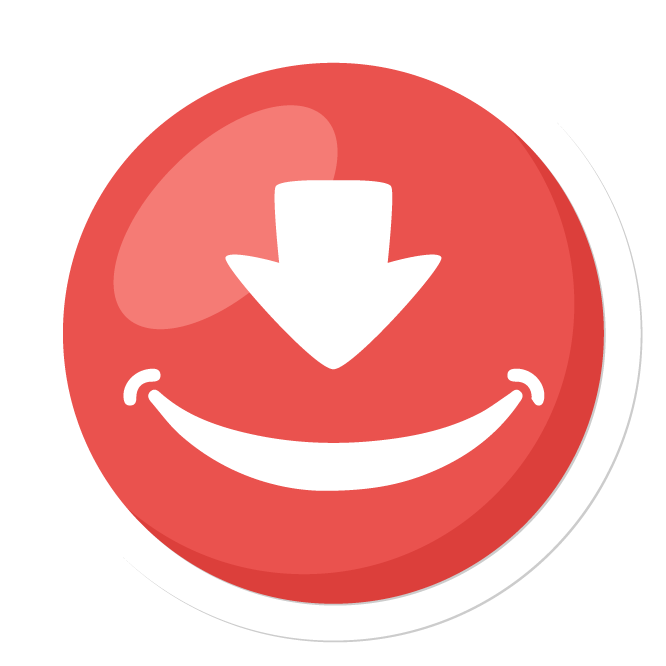
Tính lương cho người lao động là công việc quan trọng và luôn đòi hỏi có sự chính xác cao. Vì vậy, phần lớn các công ty, doanh nghiệp luôn tuyển dụng kế toán chuyên trách có kinh nghiệm trong việc quản lý và tính lương để đảm bảo việc tính lương nhân viên không bị sai sót. Với sự hỗ trợ của MS Excel, các bạn kế toán dễ dàng hơn trong việc quản lý chấm công và tính số giờ làm việc của người lao động để có cơ sở thực hiện bảng lương dễ dàng hơn. Sau đây là cách tính số giờ làm việc trong Excel được Viec
Lam
Vui - trang web tuyển dụng và tìm nhanh việc làm 24h uy tín, hiệu quả - tổng hợp để bạn tham khảo khi cần nhé
Công thức tính số giờ làm việc trong excel
Có hai phương pháp giúp tính giờ làm việc trong Excel nhanh dễ dàng là
Tính số giờ làm việc trong Excel bằng cách trừ trực tiếp
Công thức để tính số giờ làm việc trong Excel là:
Số giờ làm việc = Giờ kết thúc công việc – Giờ bắt đầu làm việc
Khi sử dụng phép tính này, ô dữ liệu chứa kết quả sẽ tự động chuyển đổi sang kiểu dữ liệu thời gian giờ.Sau khi lập công thức, các bạn chỉ cần copy công thức xuống dưới là có thể tính được số giờ làm việc của các phép tính khác.Kết quả sẽ tồn tại dưới dạng như giờ đồng hồ "giờ:phút" giúp các bạn biết số giờ kèm thêm số phút sau làm việc. Ví dụ: 9:30, 5:25....Tính số giờ làm việc trong Excel bằng cách sử dụng hàm
Nếu không muốn sử dụng phép tính mà muốn lấy một kết quả giờ làm việc kiểu số thì có thể sử dụng phương pháp lấy hàm HOUR và MINUTE để tính toán ra số giờ làm việc theo định dạng số.
Hàm HOUR
Cú pháp hàm: =HOUR(serial_number)Trong đó: serial_number là đối số bắt buộc, là thời gian có chứa giờ mà bạn muốn tách ra.Hàm HOUR được sử dụng trong Excel để trả về giá trị là giờ trong ô Excel. Giá trị giờ được trả về ở dạng số nguyên từ 0 (12:00 SA) đến 23 (11:00 CH).Hàm MINUTE
Cú pháp hàm: =MINUTE(serial_number)Trong đó: serial_number là đối số bắt buộc, là thời gian có chứa phút mà bạn muốn tách ra.Hàm MINUTE được sử dụng trong Excel để trả về giá trị là phút trong ô Excel. Giá trị phút được trả về ở dạng số nguyên từ từ 0 tới 59.Công thức tính số giờ làm việc trong excel bằng hàm:
=(HOUR(giờ ra)*60-HOUR(giờ vào)*60+MINUTE(giờ ra)-MINUTE(giờ vào))/60
*** Lưu ý: Sao chép công thức cho các ô bên dưới. Sau đó bôi đen toàn bộ ô kết quả rồi chọn định dạng General tại mục Number.
Cách tính tổng số giờ làm việc trong tháng trong excel
Sau đây là cách tính tổng giờ làm việc thực tế, trừ thứ bảy, chủ nhật và ngày nghỉ.
Tính tổng số giờ làm việc trong tháng trừ thứ bảy, chủ nhật
Lập file Excel với tất cả các dữ liệu cần xử lý. Tại ô cần xuất giá trị, bạn sử dụng công thức sau và bấm Enter để thực thi
=NETWORKDAYS(thời gian bắt đầu; thời gian kết thúc)*8
Sau khi thiết lập công thức, tại ô công thức vừa tính, click chuột vào biểu tượng tam giác ngược trên Data (ở tab HOME) => rồi thiết lập giá trị là General.Cuối cùng bạn sẽ có được kết quả số giờ làm việc thực tế. Sau đó, bạn hãy fill công thức xuống toàn bộ bảng tính để áp dụng.Tính tổng số giờ làm việc trong tháng trừ thứ bảy, chủ nhật và ngày nghỉ lễ
Với nhiều trường hợp khoảng thời gian làm việc có nhiều ngày nghỉ lễ, các bạn tiếp tục sử dụng hàm NETWORKDAYS với cấu trúc sau để tính:
=NETWORKDAYS(ngày bắt đầu; ngày kết thúc; mảng giá trị ngày nghỉ lễ được cố định hàng và cột)*8
Ví dụ: NETWORKDAYS(C2;D2;$H$9:$H$10)*8*** Lưu ý: Để cố định mảng giá trị ngày nghỉ lễ, bạn bôi đen và nhấn phím F4 trên bàn phím để cố định hàng và cột.
Sau khi nhấn Enter, bạn chọn ô công thức vừa thực hiện => rồi click chuyển định dạng nó về General.
Cuối cùng, fill công thức xuống toàn bộ bảng tính, ta có được kết quả số giờ lao động thực tế của nhân viên trừ thứ bảy, chủ nhật và ngày nghĩ lễ trong tháng.
Câu hỏi thường gặp về cách tính số giờ làm việc trong excel
Tính số giờ làm việc trong excel thường sử dụng cho cách tính lương nào?
Tính số giờ làm việc trong Excel thuận tiện trong việc tính lương theo giờ cho người lao động, trong hình thức trả lương cho người lao động hưởng lương theo thời gian, căn cứ vào thời gian làm việc theo tháng, tuần, ngày, giờ được thoả thuận trong hợp đồng lao động.
Số giờ làm việc tối đa theo tuần đối với người lao động làm theo ca là bao nhiêu?
Các tiêu chuẩn lao động quốc tế đặt ra giới hạn về số giờ làm việc bình thường (chưa tính giờ làm thêm) là 8 giờ mỗi ngày và 48 giờ mỗi tuần hoặc 40 giờ mỗi tuần. Chính phủ được khuyến khích giảm dần thời gian làm việc bình thường từ 48 giờ xuống còn 40 giờ, có tính đến điều kiện và thông lệ quốc gia để tránh giảm tiền công làm việc hưởng lương theo thời gian.
Ở dữ liệu máy chấm công chỉ có “Giờ vào làm” và “Giờ kết thúc”, sử dụng cách tính số giờ làm việc trong excel được không?
Các bạn chuyên viên nhân sự sau khi xuất file chấm công và chuyển qua bộ phận kế toán tiền lương thì có thể sử dụng cách tính số giờ làm việc trong excel với cách dùng các hàm Hour, Minute để tính được số giờ làm việc trong ngày và hàm NETWORKDAYS để tính tổng số giờ làm việc trong tháng của nhân viên.
#Cach_Tinh_So_Gio_Lam_Viec_Trong_Excel #Viec
Lam
Vui
Bạn có thể đăng tin tuyển dụng miễn phí, tìm việc làm miễn phí các vị trí công việc Việc làm Nhân sự, Hành Chính. Bài viết thuộc danh mục Blog Việc làm Nhân sự, Hành Chính, Hướng dẫn nhanh trên Viec
Lam
Vui
Đánh giá Hướng dẫn cách tính số giờ làm việc trong excel
{average} điểm/{total} đánh giá Đánh giá để chúng tôi có những thông tin hữu ích hơn cho bạn
Chia sẻ lên mạng xã hội để tạo tín hiệu tốt cho bài viết của bạn
Me
We
Word
Press
Blogger
Tumblr
Mix
Diigo
Trello
Vkontakte
HTML source
Blog liên quan
Danh mục
Mẫu Văn Bản Kỹ Năng Nghề Nghiệp 1001 Ngành Nghề Tài liệu
Blog mới
Blog cập nhật
Nội dung HOT
Thương Mại Điện Tử 1000 Từ Word Form Việc Làm Tại Nhà Hồ Sơ Xin Việc Mẫu Bìa Word Đẹp Mẫu Sơ Yếu Lý Lịch Mẫu đơn đề nghị hưởng trợ cấp thất nghiệp

VIECLAMVUI.COM
ACADEMY
CÔNG CỤ
Kết nối với Viec
Lam
Vui.com







Chứng nhận bởi

VIỆC LÀM THEO NGÀNH NGHỀ
VIỆC LÀM CÔNG TY
VIỆC LÀM TẠI TỈNH THÀNH
VIỆC LÀM HẤP DẪN
Trung Tâm Việc Làm Vui Academy, Tìm Việc làm Nhanh 24h, Đăng Tuyển dụng miễn phí - Chi nhánh công ty MBN
Viec
Lam
Vui là dự án giữa MBN và Cổng Tri Thức Thánh Gióng Trung Ương Hội Liên Hiệp Thanh Niên
Không cần làm hồ sơ CV trên máy tính. Click chọn điền thông tin bằng điện thoại. Chat Nhanh có việc ngay
Hệ thống mạng xã hội Mua
Ban
Nhanh - Viec
Lam
Vui Mua
Ban
Nhanh Nhà Đất Dịch Vụ Xe Blog Việc làm Vui Kinh doanh
Trung tâm Đào Tạo Viec
Lam
Vui.edu.vn
Đối tác Hoc
Hay.com - Học tiếng Anh, Học Anh văn online, Luyện thi
Đối tác Công ty In ấn Tuyển dụng và Đào tao nghề miễn phí thường xuyên: Công ty In Kỹ Thuật Số since 2006, Ngành thiết kế, kế toán, lao động phổ thông...
Là một nhân viên kế toán trong một công ty, bạn luôn phải quản lý giờ giấc của toàn bộ các nhân viên trong công ty để thực hiện công việc tính lương của mỗi người. Nhưng dựa vào giờ vào và giờ ra để tính giờ, khiến bạn thắc mắc và suy nghĩ cách mình tính có đúng hay không. Đó chính là lý do khiến bạn đang theo dõi và đọc bài viết này. Không có gì là khó khăn cho công việc này khi bạn sử dụng công thức mà chúng tôi sẽ hướng dẫn cho bạn dưới đây.
1. Tính số giờ làm việc trong Excel bằng cách sử dụng Hàm
Chắc hẳn bạn cũng đã tìm cách tính tổng số giờ làm việc trong tháng, bạn thường hay nghĩ đến cách lấy giờ vào của người đó trừ đi giờ ra và sử dụng Format cells sử dụng định dạng number. Nhưng vẫn không cho ra kết quả đúng.
Không phải lo lắng, khi bạn làm việc bạn sẽ có tđược câu trả lời đơn giản. Excel cung cấp hàm Hour & Minute để bạn thực hiện cách tính thời gian làm việc của nhân viên nhanh và chính xác nhất.
Lấy ví dụ giờ vào giờ ra của một nhân viên công ty eivonline.edu.vn như sau:
1. Trước hết đổi về phút của cả giờ vào và giờ ra:
Tổng phút của A và bằng 476 phút.
Số phút của B là 1025 phút.
2. Tính hiệu số phút giữa A và B:
Lấy tổng số phút của B - tổng số phút của A được hiệu là 549 phút.
3. Quy đổi lại về số giờ:
Và số phút giữa A và B được quy đổi về giờ là 9,15 giờ.
Thực hiện trực tiếp các công thức trên excel và sử dụng hàm Hour, Minute trên để tính giờ:
Nhập công thức vào ô cần hiển thị kết quả giờ:
=((HOUR(A2)*60+MINUTE(A2))-(HOUR(A1)*60+MINUTE(A1)))/60
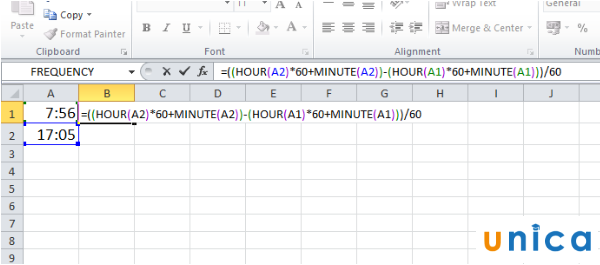
Tính giờ làm việc dựa vào giờ vào và giờ ra (1)
Công thức hàm cho ra kết quả giờ làm việc như đã tính:
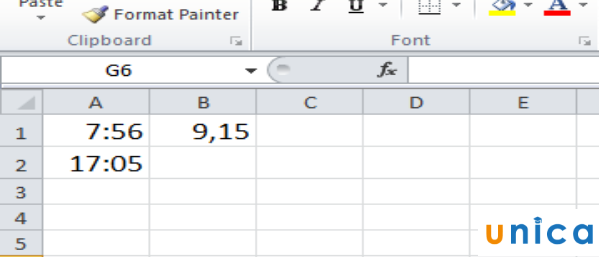
Tính giờ làm việc dựa vào giờ vào và giờ ra (2)
Có thể khiến bạn thấy hơi rối mắt về hàm trên thì các bạn có thể sử dụng hàm sau:
=(HOUR(A2-A1)*60+MINUTE(A2-A1))/60
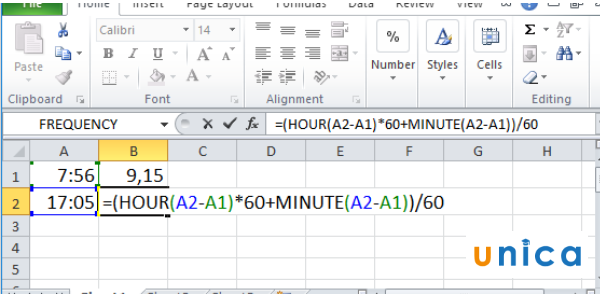
Tính giờ làm việc dựa vào giờ vào và giờ ra (3)
Rất nhanh chóng chúng ta đã biết cách tính tổng thời gian làm việccủa một nhân viên dựa vào giờ ra bằng sử dụng công thức của các hàm excel.
2. Tính giờ làm việc không tính giờ ăn trưa
Việc tính giờ làm việc và không tính giờ ăn trưa cũng là một câu hỏi của khá nhiều người, làm sao để tính giờ làm việc dựa vào giờ vào giờ ra và giờ nghỉ trưa, có nhữngcách tính giờ công trong excel nào?
Cũng rất là dễ dàng khi sử dụng hàm Sum trong excel để thực hiện công việc này một cách nhanh chóng.
Tiếp cận với ví dụ trong bảng về giờ giấc công ty của một nhân viên văn phòng:
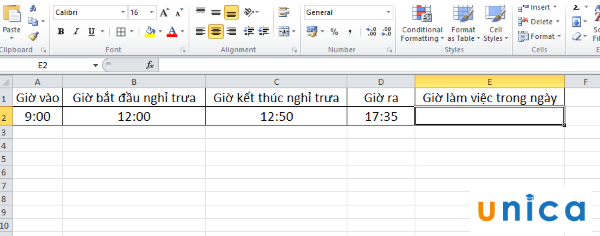
Tính giờ làm việc không tính giờ ăn trưa (1)
Sử dụng hàm Sum tạo công thức tính cho giờ làm việc:
Nhập công thức vào ô E2:
=SUM((B2-A2)+(D2-C2))*24
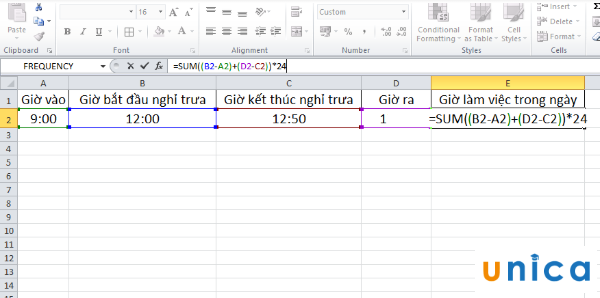
Tính giờ làm việc không tính giờ ăn trưa (2)
Khi hoàn thành công thức và kết quả cho số giờ làm việc là:
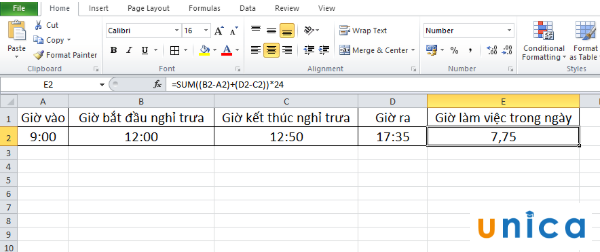
Tính giờ làm việc không tính giờ ăn trưa (3)
Nếu như trong trường hợp có thời gian vào và ra và thời gian nghỉ trưa cố định thì nhập công thức rất đơn giản:

Tính giờ làm việc không tính giờ ăn trưa (4)
Như vậy bạn đã biết cách tính tổng giờ làm việc trong Excel nhanh chóng và chính xác. Bạn đã biết đến chứng chỉ IC3 hay chưa, hãy cùng theo dõi thêm nhé.
3. Tính giờ làm việc trong Excel bằng cách trừ trực tiếp
Cách tính số giờ trong Excel được thể hiện theocông thức tính giờ công trong excel dưới đây:
Giờ làm việc = giờ kết thúc công việc - giờ bắt đầu làm việc.
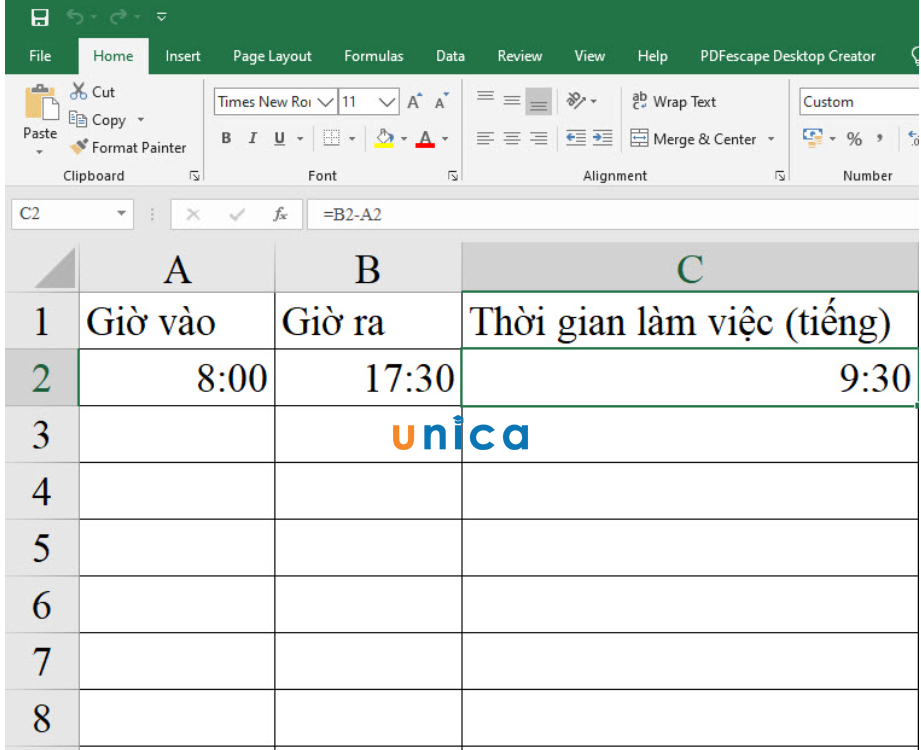
Tính giờ làm việc bằng cách trừ trực tiếp (1)
Sau khi thực hiện phép tính này, ô dữ liệu chứa kết quả của các bạn sẽ tự động chuyển đổi sang kiểu dữ liệu thời gian giờ. Sau đó bạn Coppy công thức xuống dưới là có thể tính được số giờ làm việc của các phép tính khác.
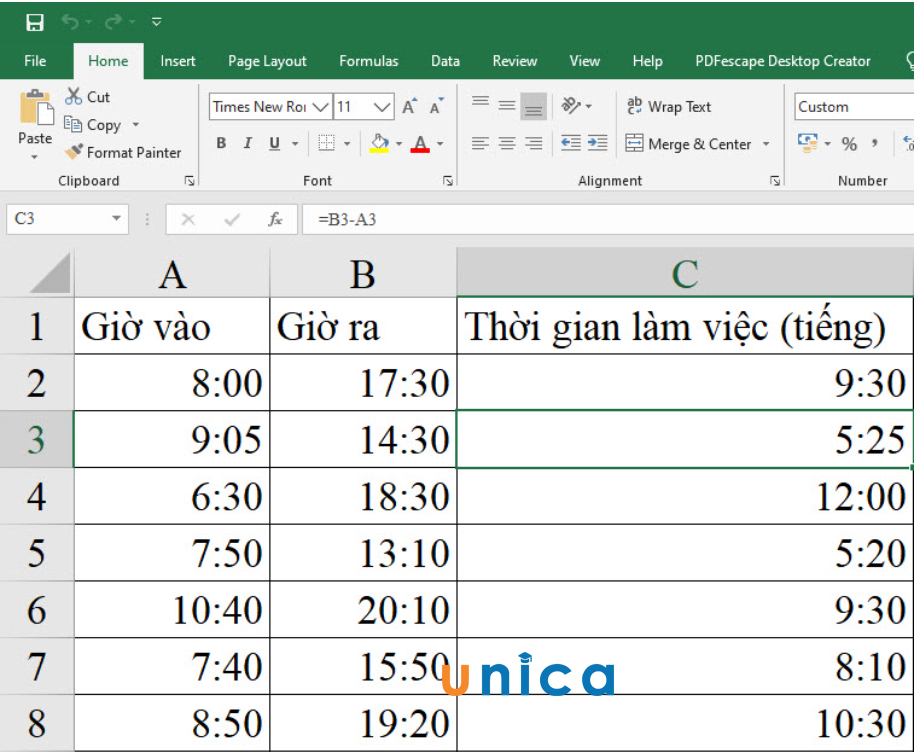
Tính giờ làm việc bằng cách trừ trực tiếp (2)
Kết quả sẽ tổn tại dưới dạng như giờ đồng hồ giờ: phút, cho các biết biết số giờ kèm số phút sau làm việc. Như vậy bạn đã biết thêmcách tính thời gian làm việc trong Excel.
Xem thêm: Các hàm thống kê trong excel 2010, tổng hợp các hàm thống kê thông dụng trong excel
Trên đây là cách tính giờ làm việc với các trường hợp khác nhau mà eivonline.edu.vn đã tổng hợp và chia sẻ tới bạn đọc. Ngoài ra để đáp ứng nhu cầu học tập cho học viên eivonline.edu.vncung cấp rất nhiều kiến thức hữu ích khác xoay quanh chủ đề tin học văn phòng khác với các khoáhọc excel cơ bản đến nâng cao, học Powerpoint từ cơ bản đến nâng cao đang chờ bạn khám phá.